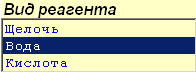
Элемент Список представляет собой поле, содержащее список строк. Списки используются для выбора определенных строк-параметров. Как и у любого элемента у Списка есть события и свойства.
Ниже описаны свойства списка в диалоге "Свойства", вызываемом из пункта контекстного меню Свойства. Аналогичные параметры есть на панели "Свойства".
Диалог "Свойства" контекстного меню состоит из трех закладок: "Список", "Строки" и "Шрифт".
•Закладка "Список"
На этой закладке настраивается внешний вид Списка
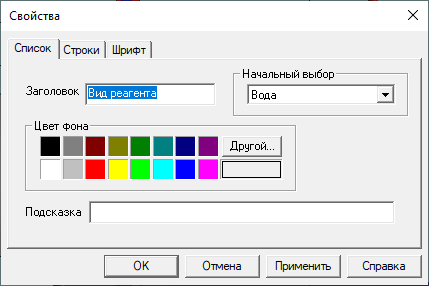
Заголовок - заголовок Списка; выводится в верхней части списка.
Начальный выбор - строка, выбираемая по умолчанию.
Цвет - цвет фона Списка. Цвет выбирается выбором одного из 16-ти цветов (цветных квадратов). Если этих цветов недостаточно, можно выбрать дополнительные цвета из стандартного диалога "Цвет", вызываемого по кнопке ![]() .
.
Подсказка - текст подсказки, появляющейся в режиме реального времени при наведении на кнопку указателя мыши.
Для определения строк (параметров) служит закладка "Строки".
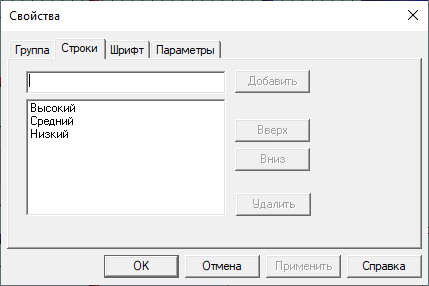
Для добавления нового параметра введите его название в верхнее поле этой закладки и нажмите Добавить. Кнопки "Вверх" и "Вниз" позволяют перемещать выбранный параметр на одну строку вверх или вниз списка. Для удаления параметра нажмите кнопку "Удалить".
Закладка "Шрифт" служит для определения шрифта заголовка, кнопок и строк (параметров). Список, расположенный вверху этой закладки, определяет свойство (заголовок, поля выбора, строки или кнопки), которое сейчас настраивается.
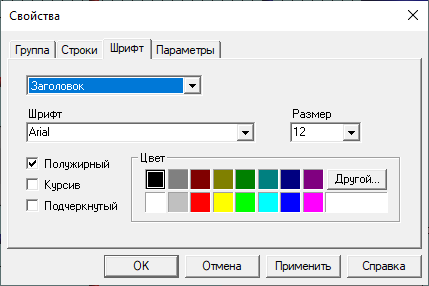
Стандартное диалоговое окно "Цвет" служит для выбора дополнительных цветов. В этом диалоге можно выбрать цвет из основной палитры или создать новый цвет.

Создать новый цвет можно щелкнув в большой правый квадрат. В месте щелчка появится перекрестие и область "Цвет|Заливка" окрасится в выбранный цвет. Оттенок цвета можно изменить при помощи ползунка, расположенного справа от большого квадрата. Определить цвет можно также вводом в поля "Оттенок", "Контраст", "Яркость" чисел от 0 до 240 и в поля "Красный", "Зеленый", "Синий" чисел от 0 до 255 . Кнопка "Добавить в набор" добавляет созданный цвет в дополнительные цвета основной палитры.
См. также: